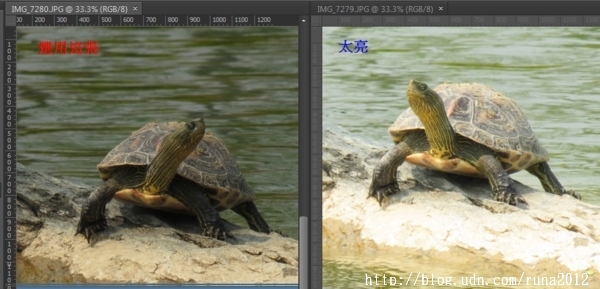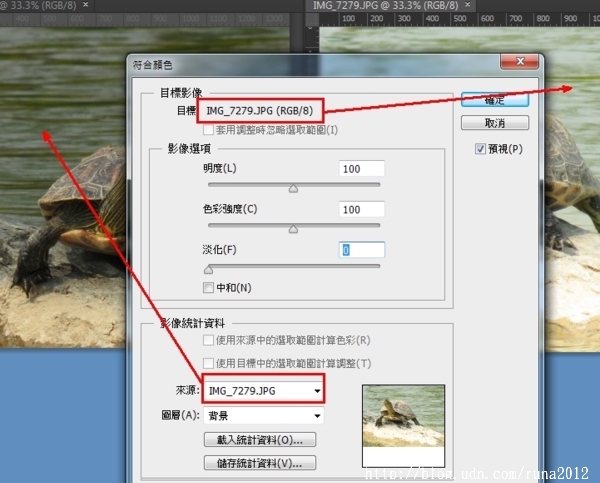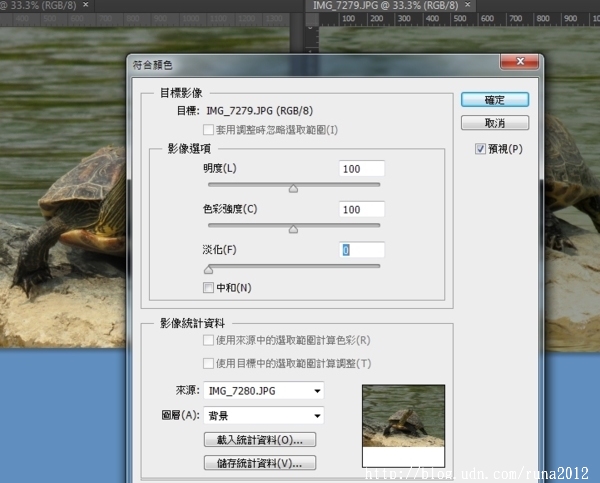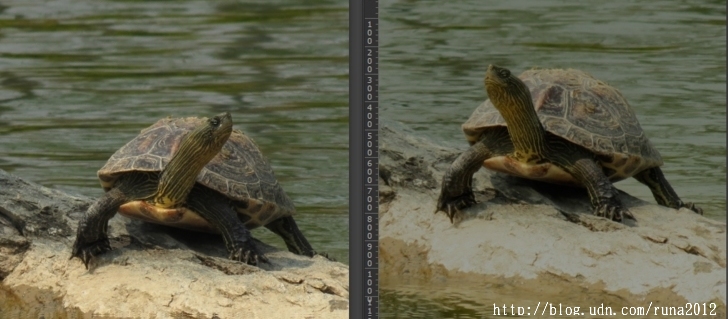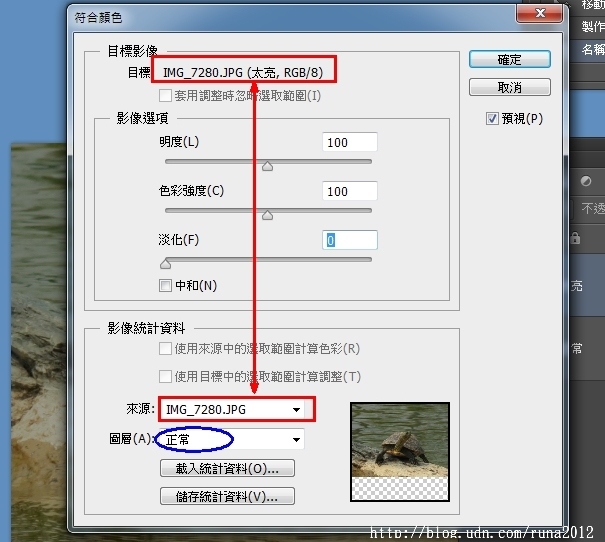字體:小 中 大
字體:小 中 大 |
|
|
|
| 2015/03/16 14:38:32瀏覽1257|回應1|推薦35 | |
 本週運動路線, 改走從南投鳯天宮走到員林運動公園, 從藤山園再走回南投...
這是我們去年賞桐花的路線. 先去探探花況囉...
開玩笑啦, 是到了之後, 才發現好多樹的葉子正在枯萎中...
而且超像是即將上場的油桐花.
基本上油桐不開花時, 我是不認識它的.
只是大大的葉子, 有點像..而且枯得都是同樣的植物...
老天, 還是快快下雨吧! 可別讓它們枯死了...
回程繞去易經大學看一下, 突然發現烏龜在石頭上曬太陽...
好悠栽呀! 拿出相機來當望遠鏡...它竟然打了個哈欠....
來不及按快門, 我快快定位, 靜靜守候..
只見它不屑的甩頭, 沒能配合我的滿心期待. 不再大開金口,
我只拍到二張它睥睨的神情.... 來充數
第一張忘了調整 ISO, 和第二張有很大色差.. 剛好可以用來做符合顏色的教材,
不一定是設定不同, 有時為了接圖或是合成,
照片的色差, 容易露出馬腳,
除了手動調整外, photoshop 也有調整的指令
首先用photoshop 開啟這二個檔案
1. 使用 7279(太亮) 這張, 執行
影像 -> 調整 -> 符合顏色
目標(要調整的檔案)-太亮這張, 來源(樣板的檔案)
系統就以來源為標準, 來修改目標檔案
這樣系統就自動修正了,
系統修正, 不一定符合需求, 雖有很有效的時候, 但大部份人腦還是要傷腦筋才是! 這時候人腦就是珍貴的資源了, 動動腦, 不會老....
除了二個不同檔案外, 同一個檔案, 也可以圖層來控制目標和來源
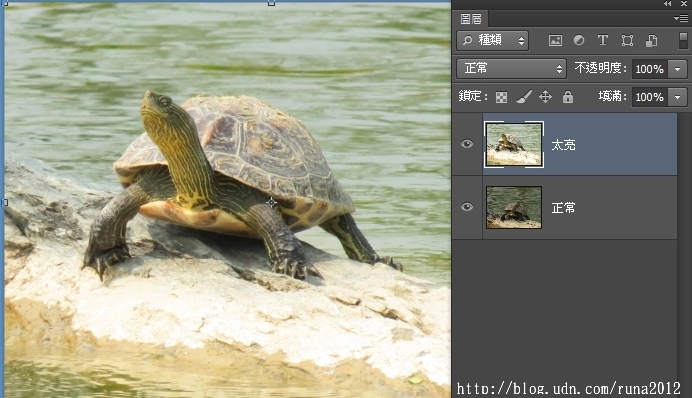 1.在太亮圖層上執行
影像 -> 調整 -> 符合顏色
目標、來源檔案相同 -> 圖層 (設定正常)
也同樣可達到修正效果...
今天的指令教學是要補足之前介紹調整時, 對這個指令的不足, 因為當時沒有適合說明的照片! 有實例說明, 使用上應該不難理解, 介紹完畢! 但....這個傢伙的神情, 實在太太......太欠揍了,
忍不住.....幫它說說心裡話....
|
|
| ( 知識學習|檔案分享 ) |